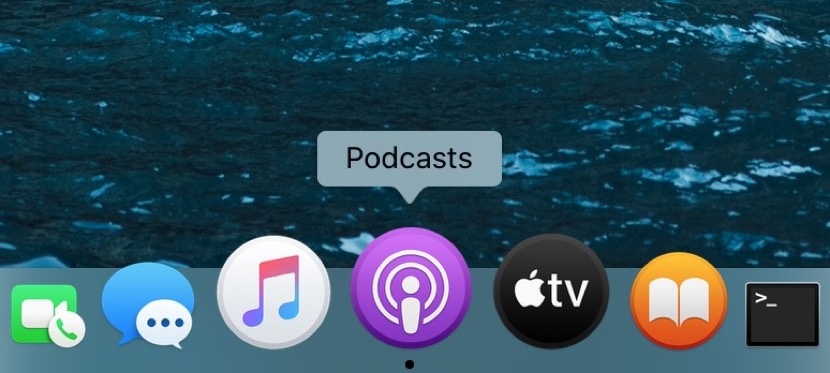
随着macOS Catalina的发布,苹果终于 满足了Mac用户的愿望之一,无非就是一劳永逸地分离出我们可以在iTunes中找到的不同应用程序/服务,因此使用该应用程序并不是近年来的艰辛。
解体iTunes的第一步是在macOS 10.13中找到的,该版本已集成 iTunes,无法访问iOS App Store尽管可以安装提供访问权限的版本,但是随着macOS Mojave的到来,一切都发生了变化,并且具有App Store访问权限的该版本无法安装在装有macOS 10.14的计算机上。 从iTunes消失的下一个是Apple Books,它也更名为Books。
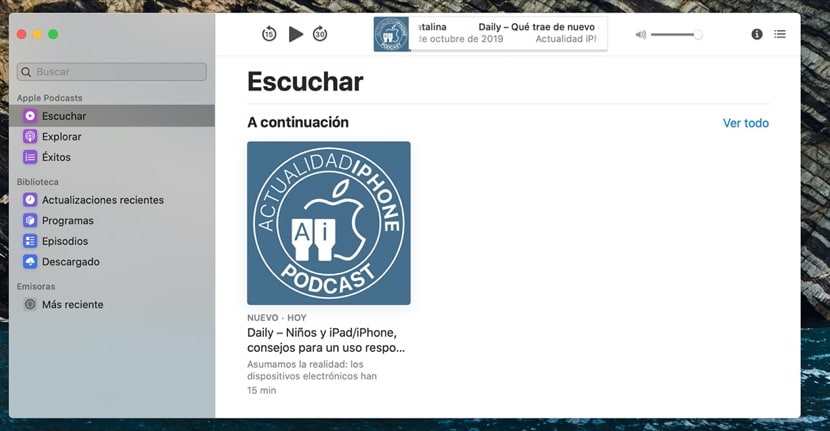
随着macOS Catalina的发布,Apple 向我们单独提供iTunes上可用的应用程序/服务,通过您自己的应用程序或直接通过系统(将iPhone,iPad或iPod touch连接到Mac进行备份时)
在本文中,我们重点介绍Podcast应用程序,该应用程序现在独立于iTunes, 让我们享受我们最喜欢的播客 在我们工作,浏览Internet或在Mac上执行任何其他任务的过程中。特别地,我们将专注于显示哪些是 允许我们进行交互的键盘快捷键 无需使用鼠标即可快速轻松地使用该应用。
申请窗口
- 访问播客首选项:Comand +,(逗号)
- 隐藏所有其他窗口:Option + Command + H
- 隐藏播客窗口:Command + H
- 最小化播客应用程序:Command + M
- 进入或退出全屏显示:Shift + Command + F
- 关闭播客应用程序:Comand + W
- 退出播客应用程序:Comand + Q
浏览,选择和搜索播客
- 搜索您的播客库:Comand + F
- 更新RSS提要:Comand + R
- 在情节列表中向上和向下滚动:向上箭头和向下箭头
- 从列表中选择剧集:Shift +向上箭头和Shift +向下箭头
播放快捷方式
- 调高音量:Command +向上键
- 降低音量:Command +向下键
- 播放或暂停选定的剧集:空格键
- 转到下一集:Shift + Command +右箭头
- 转到上一集:Shift + Command +向左键
- 在剧集中向前跳过:Shift + Command +右箭头
- 在剧集中跳回去:Shift + Command +向左键